年底了,各种报表如期而至,大家都忙着年终冲刺,查数、找数、做分析、做报表......。无论是业务人员还是技术人员都忙的脚不沾地。这不,今天刚上线就被@:

得,又一个被报表虐惨的,其实这应该是Excel用户非常常见的需求和问题吧!之前看过我们公众号文章的小伙伴都知道,我们使用Excel融合分析就可以实现Excel中自助取数自助分析,解决Excel的问题的同时还能保留Excel的优势。下面小麦总结列举出来几个比较常见的问题场景来说明如何解决:
场景一
提出者:业务人员
1.有几十张Excel报表模板,如果要复用这些模板,就需要定期取数,替换明细数据。
2.需要技术人员帮忙定期取数更新明细数据。特别是周期性及其重复性的数据获取,也必须单独生成,数据准备完全依赖IT,响应不够及时。
解决方案:
通过Excel融合分析在Excel界面上操作,并把模板数据相分离的特性和自助取数结合,可以解决以上问题。
在产品中,IT只需帮助业务用户做好数据目录,做好宽表,业务用户通过数据集、透视分析等自动取数进行加工处理,加工以后再把结果字段直接拖到Excel里面,一刷新,数据就出来了。对于周期性和重复性取数需求,我们通过参数条件过滤和权限设置即可解决。
如下图客户复购分析模板,包括共包括复购增长分析、复购转化分析等五个sheet页。其中前四个sheet是分析模板,他们的数据都来源于数据表sheet页。
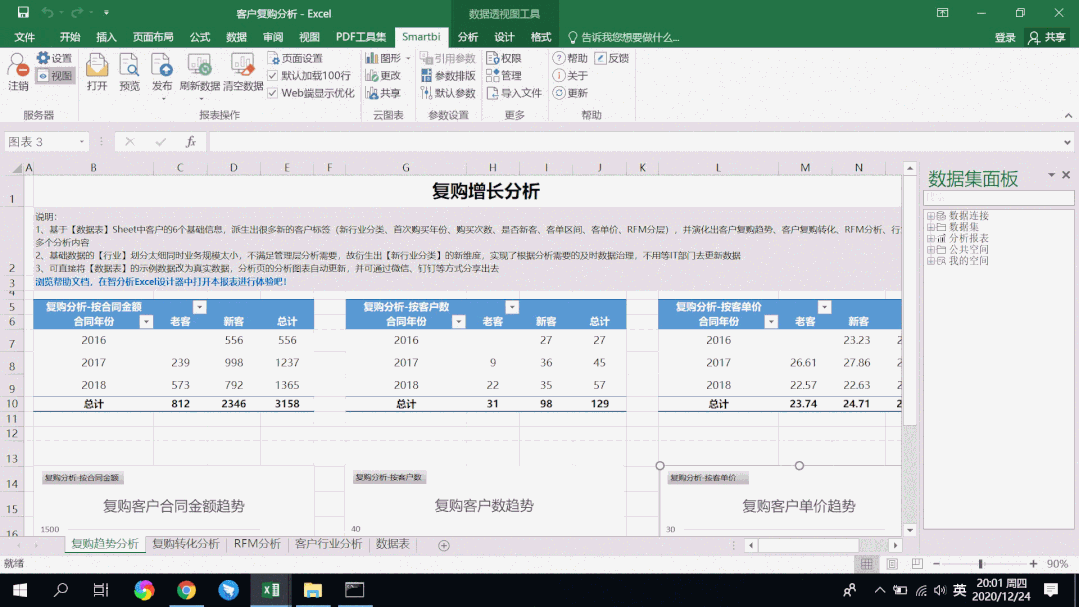
在数据表中,蓝色列数据是客户原始数据,黄色数据是基于蓝色原始数据演变衍生的分析数据。我们只需要替换掉蓝色部分的原始数据,黄色部分数据自动计算。
而其他分析模板数据来源于黄色部分数据,因此原始数据变化,模板数据即可变化,从而实现模板复用。
先取数 …
业务人员可以自己通过透视分析自助取数,勾选即可生成,非常简单。
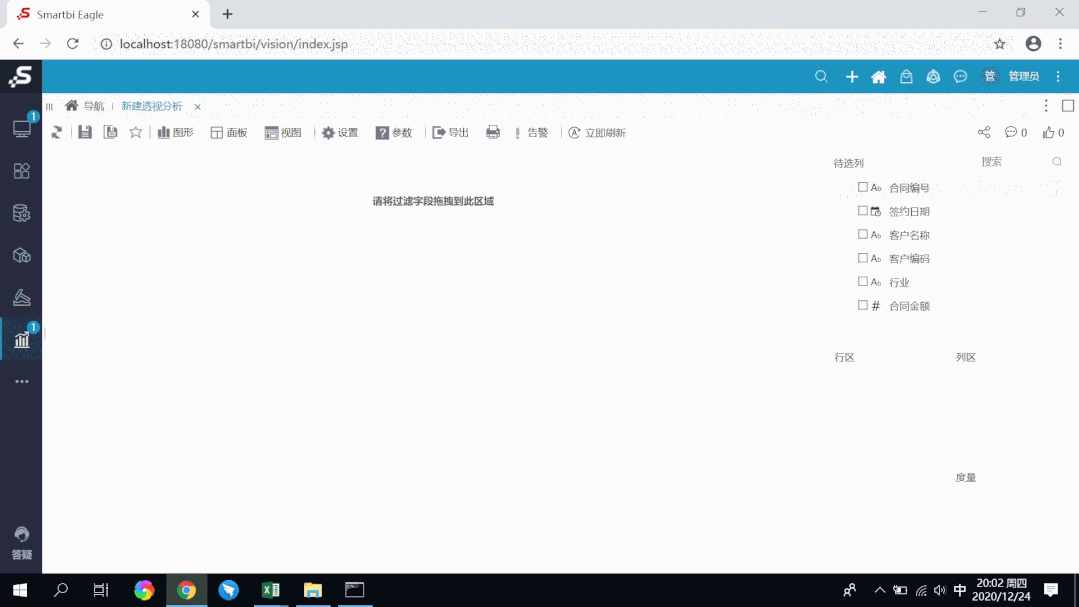
再拖拽替换…
在Excel融合分析中拖拽透视分析字段替换蓝色部分的原始数据,即可实现整个模板数据变化,实现Excel模板复用。
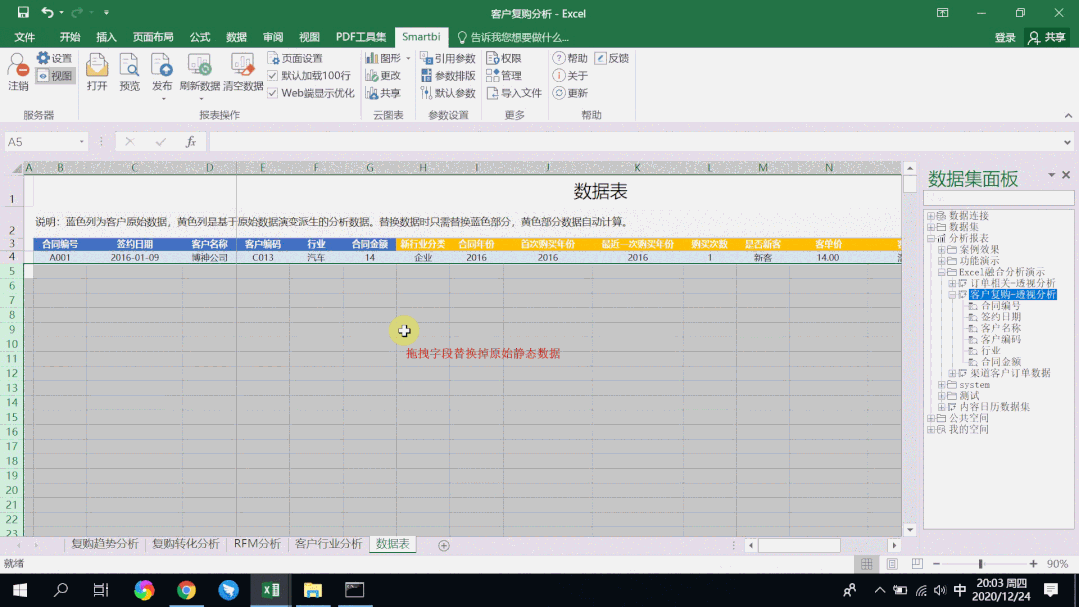
另外,对于一些周期性需要替换数据的报表模板比如周报、月报、年报等,我们还可以设置动态日期参数,实现打开报表即可默认获取最新时间的数据。并通过计划任务定时发送给相关人员,真正切实的提高工作效率,减少重复工作量。
场景二
提出者:数据分析师
用户在Excel中使用透视表进行探索分析,最终目标是查看探索结果。但是因为数据量比较大,比如几十万条,透视表进行探索很慢。
解决方案:
首先,我们可以使用【默认加载100行】功能基于100行抽样数据进行透视表探索分析,这样就解决了透视表探索分析慢的问题。
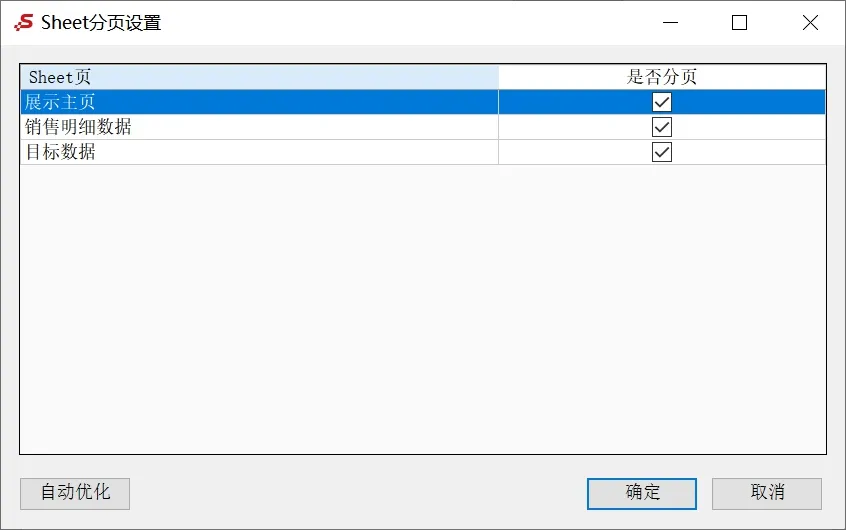
然后,我们把探索结果进行发布,在Web端最终展示的时候,再使用全量数据进行加载,这样就实现了最终查看的是全量数据的探索结果。
我们还可以通过Sheet页分页设置、Web端显示优化设置来继续优化性能。
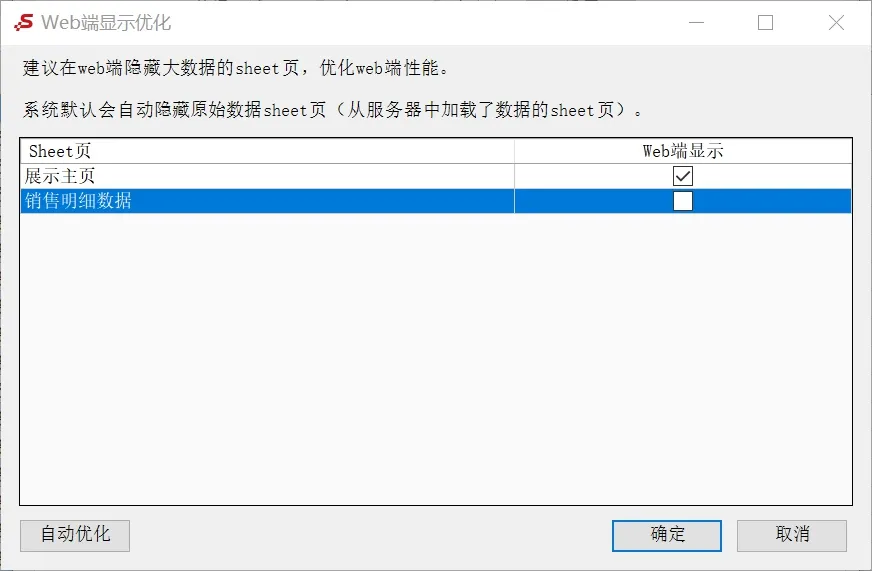
另外,Excel还有以下比较典型的性能问题:
问题“当明细数据量过大的时候,可能会超过千万条,没法加载到Excel中分析”可以通过透视分析汇总+抽数到MPP高速缓存库来解决。
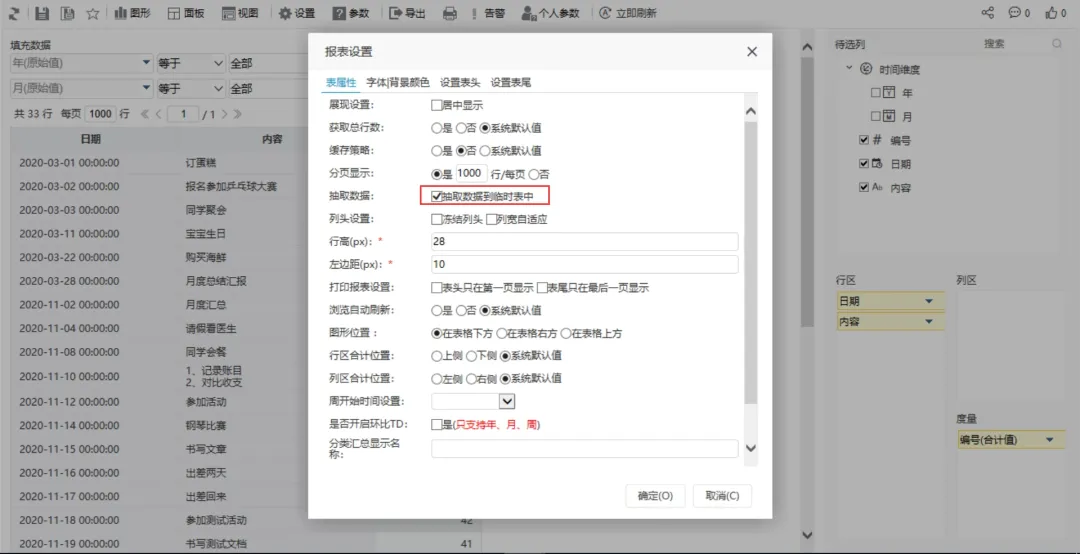
问题“Excel表中的计算公式复杂,Excel打开缓慢,可能需要几十分钟”可以通过Web端打开,导出不带公式的静态文件来解决。
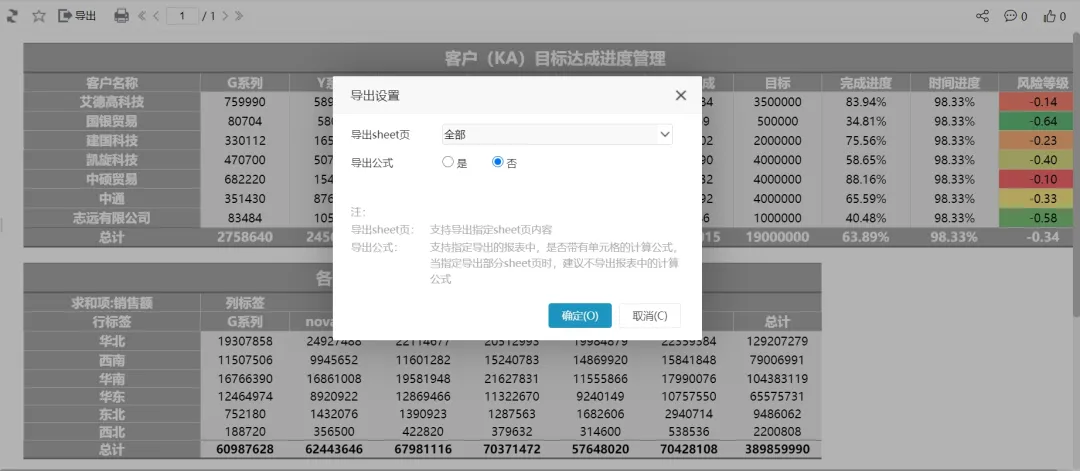
场景三
提出者:业务经理
Excel做出的报表不方便共享,不方便进行权限分级。做好的报表希望能很方便分享给不同的人查看,并且能进行数据权限的控制。权限要求举例说明:
1.Admin管理员用户可以查看所有区域、明细数据sheet页、折扣列数据。
2.华北和华东用户组下的用户只能看到本区域的数据,比如华北用户组下的用户只能看到华北的数据。
3.各个区域的业务经理可以看到明细sheet页的数据,可以看到报表内所有列的数据。
4.各个区域的普通业务人员不允许看到明细sheet页的数据,不能看到报表内”折扣”列的数据。
管理员用户打开报表查看:
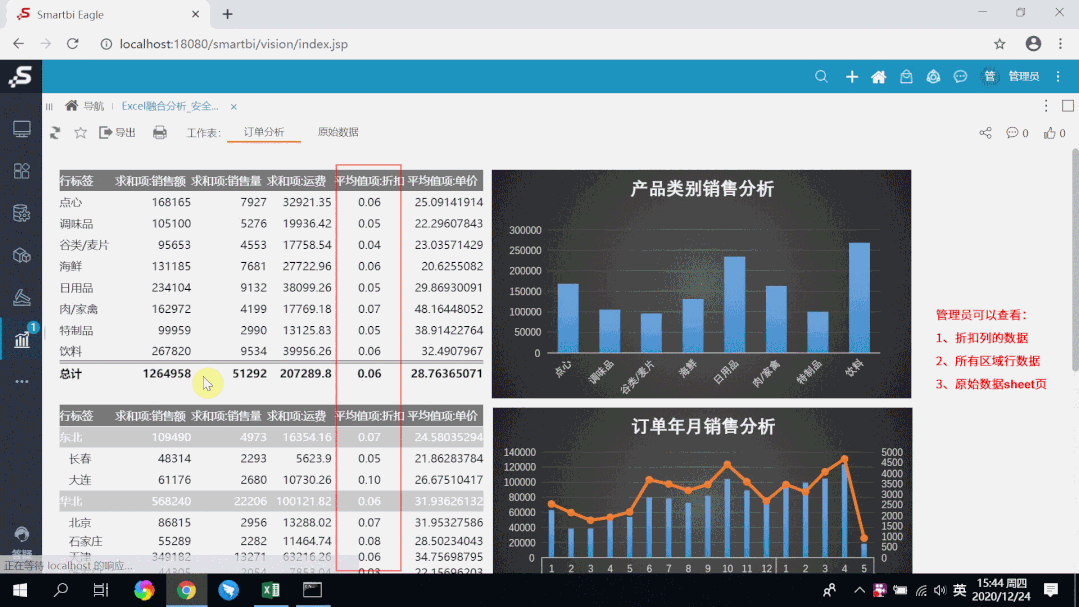
华北业务经理打开报表:
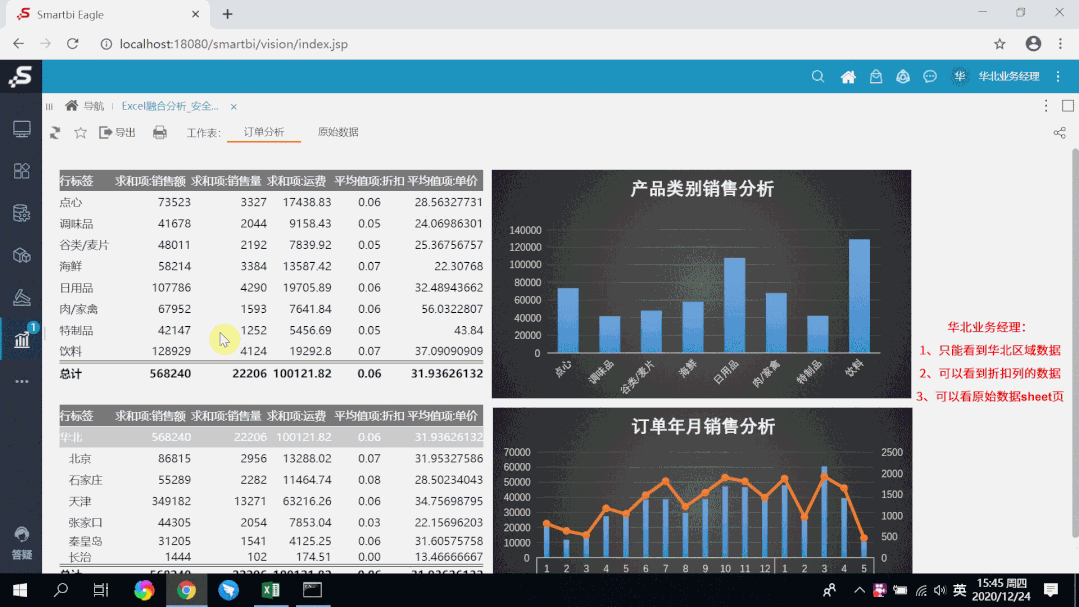
华东业务经理打开报表:
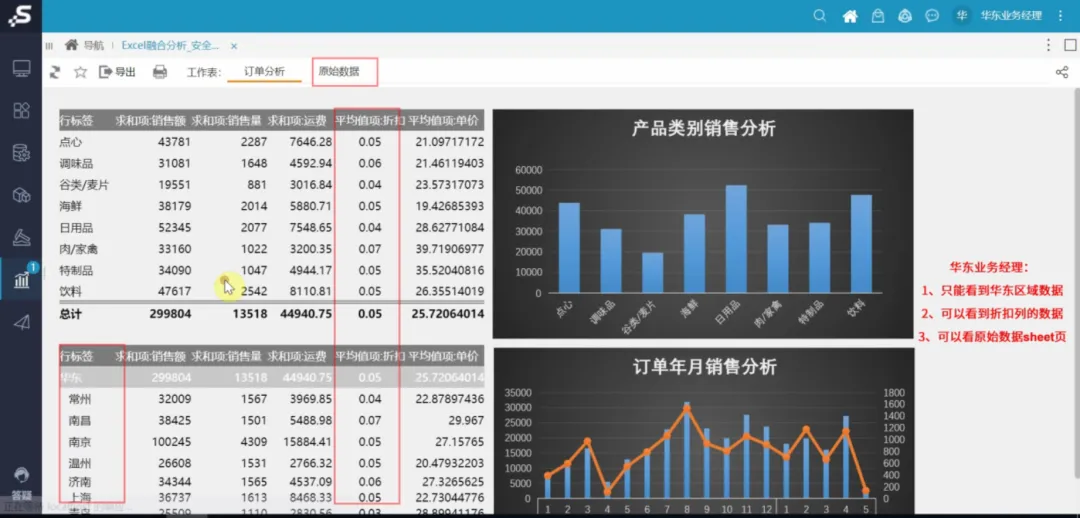
华北普通用户打开报表:

解决方案:
1.通过数据行权限实现不同用户组下不同用户查看的数据不同。
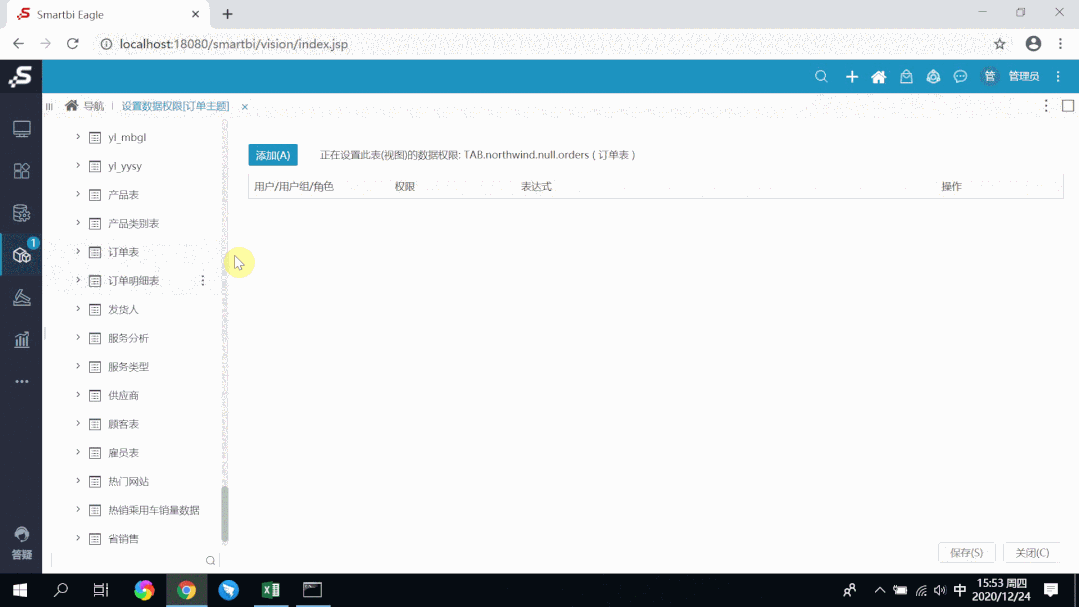
2.通过报表内权限设置实现明细sheet页和报表内“折扣”列权限配置。
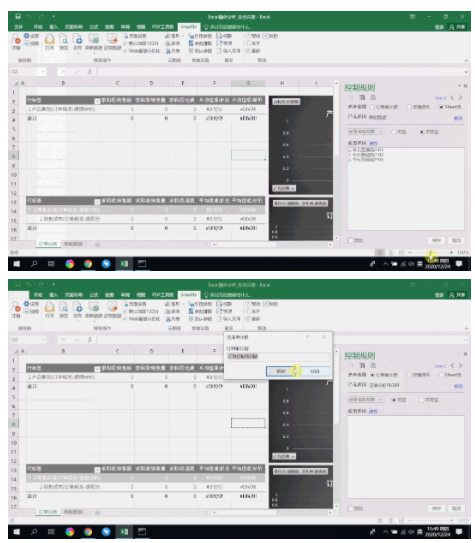
3.通过发布到web端进行共享,我们也可以把发布的报表通过Web链接去共享。

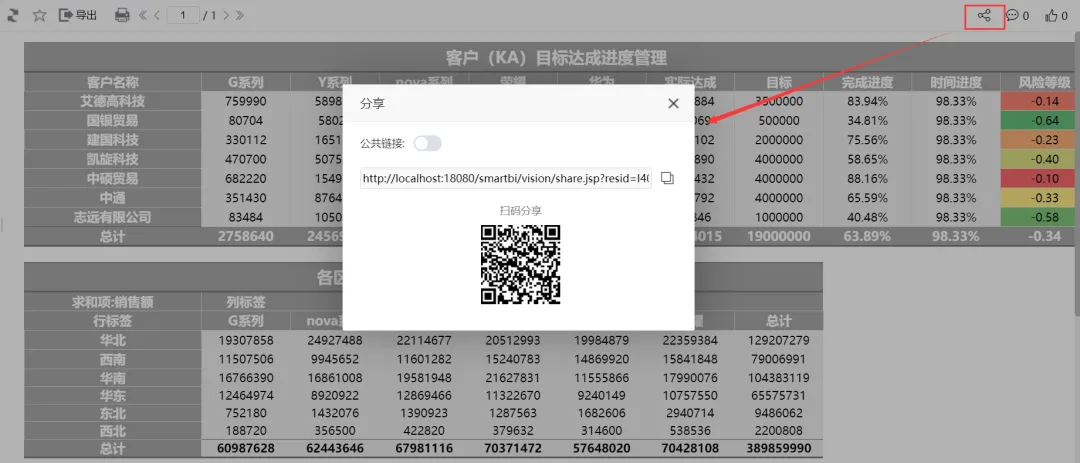





 雷达卡
雷达卡




 提升卡
提升卡 置顶卡
置顶卡 沉默卡
沉默卡 变色卡
变色卡 抢沙发
抢沙发 千斤顶
千斤顶 显身卡
显身卡





 京公网安备 11010802022788号
京公网安备 11010802022788号







